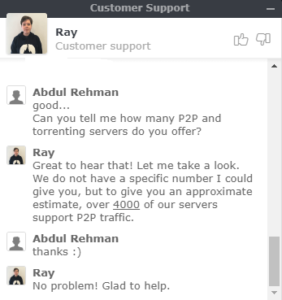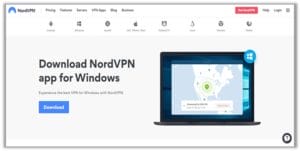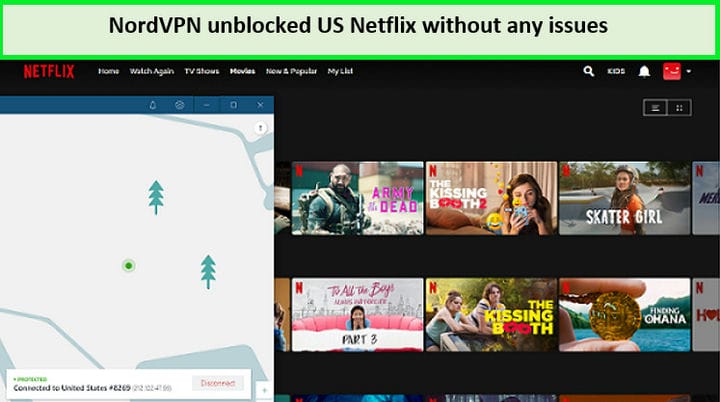Wie installiere und verwende ich NordVPN auf MikroTik?
Um NordVPN auf MikroTik zu installieren, müssen Sie einen IKEv2 EAP VPN-Tunnel von einem MikroTik-Router auf einem NordVPN-Server erstellen.
MikroTik ist zweifellos die beste Hardware, die man haben kann. In Kombination mit einem so zuverlässigen Dienst wie NordVPN haben Sie die beste Kombination aller Zeiten.
Das Einrichten eines VPN auf einem MikroTik-Router ist schwierig. Es neigt dazu, sich herausfordernder anzufühlen, wenn du es zum ersten Mal machst. Aber eines ist sicher, Sie können die sicherste Verbindung für Torrenting und Streaming genießen, sobald Sie NordVPN auf MikroTik verwenden.
Dieser Artikel gibt Ihnen eine Schritt-für-Schritt-Anleitung zum Einrichten von NordVPN auf MikroTik. Und wenn Sie sich fragen, warum Sie NordVPN verwenden sollten, können Sie sich unseren detaillierten NordVPN-Test ansehen, um mehr über seine Eigenschaften zu erfahren.
So richten Sie NordVPN auf MikroTik ein
Sie können NordVPN auf MikroTik einrichten, indem Sie einen IKEv2 EAP VPN-Tunnel auf einem NordVPN-Server auf MikroTik-Routern mit RouterOS Version 6.45 oder höher einrichten.
1 Öffnen Sie das Terminal in Ihren MikroTik RouterOS-Einstellungen.
2 Führen Sie die folgenden Befehle aus, um das NordVPN-Root-CA-Zertifikat auf der Hardware zu installieren:
/Werkzeug holen
url= https://downloads.nordcdn.com/
zertifikate/root.der
/zertifikat import dateiname=root.der
3 Öffnen Sie diesen NordVPN-Link, um den Hostnamen des empfohlenen Servers zu ermitteln .
4 Richten Sie den IPsec-Tunnel ein. NordVPN empfiehlt, dass Sie, um Interferenzen mit aktuellen oder zukünftigen IPsec-Konfigurationen zu vermeiden , ein Phase-1-Profil und Phase-2-Vorschlagskonfigurationen einrichten sollten, indem Sie diese Befehle eingeben:
/IP IPSec-Profil
Name hinzufügen=NordVPN
/IP IPsec-Vorschlag
add name=NordVPN pfs-group=none
NordVPN empfiehlt außerdem, dass Sie eine neue Richtliniengruppe und Vorlage erstellen sollten, anstatt die standardmäßige Richtlinienvorlage zum Generieren der Richtlinie zu verwenden. Auf diese Weise können Sie diese Konfiguration von jeder anderen IPsec-Konfiguration unterscheiden.
5 Geben Sie diese Befehle ein, um eine neue Richtliniengruppe zu erstellen:
/IP IPSec-Richtliniengruppe
Name hinzufügen=NordVPN
/IP IPsec-Richtlinie
add dst-address=OOOO/O
group=NordVPN-Vorschlag=NordVPN-Quelle-
Adresse=OOOO/O Vorlage=Ja
6 Nachdem Sie den IPsec-Tunnel erstellt haben, müssen Sie einen neuen Konfigurationseintrag für den Modus mit responder=no einrichten. Diese Aktion fordert Konfigurationsparameter vom Server an:
/IP IPsec-Modus-Konfig.
Name hinzufügen=NordVPN Responder=nein
7 Wenn Sie fertig sind, müssen Sie Ihre Peer- und Identitätskonfigurationen erstellen. Bitte geben Sie die folgenden Befehle ein, einschließlich Ihrer NordVPN-Anmeldeinformationen:
/ip IPsec-Peer
add address=recomended server exchange-
mode=ike2 name=NordVPN
Profil=NordVPN
IP Ipec-Identität
add auth-method=EAP certificate="" eap-
Methoden=eap-mschapv2 generieren-
policy=port-strict mode-config=NordVPN
peer=NordVPN-Richtlinienvorlage-
group=NordVPN
username=Dein NordVPN-Benutzername
password=Dein NordVPN-Passwort
Wenn Sie sich nicht an Ihre NordVPN-Anmeldeinformationen erinnern können, finden Sie sie über Ihr NordVPN-Dashboard.
8 Wählen Sie danach aus, was Sie an den VPN-Tunnel senden müssen. Sie müssen ein lokales Netzwerk mit einer Adresse haben, die mit Ihrem Router verbunden ist. Um Ihren gesamten Datenverkehr für vollständige Sicherheit an den VPN-Tunnel zu senden, müssen Sie eine Adress-/Firewall-/IP-Liste erstellen, die aus Ihrem lokalen Netzwerk besteht.
/ip Firewall-Adressliste
Adresse hinzufügen=11.3.9.1/27 list=local
Verknüpfen Sie anschließend Ihre neu erstellte Adress-/Firewall-/IP-Liste mit der Moduskonfigurationskonfiguration:
/IP IPsec-Modus-Konfig
Setze [ find name=NordVPN ] src-address-
Liste=lokal
9 Der letzte Schritt besteht darin, mit diesem Befehl zu überprüfen, ob die richtige Quell-NAT-Regel generiert wird, wenn der Tunnel erstellt wird:
/IP-Firewall-Nat-Druck
Vorteile der Verwendung von NordVPN
- Über 5100 Server in über 60 Ländern
- Verschlüsselung nach Militärstandard (doppelte VPN-Verschlüsselung)
- CyberSec schützt Ihr Gerät vor aufdringlicher Werbung
- Strenge No-Logs-Richtlinie
- Automatischer Notausschalter
- DNS-Leckschutz
- 6 Mehrfachanmeldungen
- Live-Chat-Unterstützung
- Einfach zu bedienende App
Während NordVPN verspricht, die beste Sicherheit und Privatsphäre zu bieten, bietet es auch verschiedene andere Funktionen, die man mit seinem Abonnement genießen kann:
1 Schnelle Verbindung
NordVPN ist eines der schnellsten VPNs, die man über das Internet nutzen kann. Um dies zu beweisen, haben wir einen Geschwindigkeitstest durchgeführt, während wir mit NordVPN verbunden waren, um herauszufinden, wie schnell NordVPN wirklich ist.
Dieses VPN bietet eine durchschnittliche Download-Geschwindigkeit von 96,92 Mbit/s bei einer 100-Mbit/s-Verbindung. Es eliminiert ISP-Drosselung und bietet Benutzern ein reibungsloses und schnelles Erlebnis. NordVPN funktioniert auch am besten mit Torrenting, sodass Sie alle P2P-Einschränkungen umgehen und Torrents aus allen Teilen der Welt mit vollständiger Anonymität herunterladen können. Mit NordVPN kann man nichts falsch machen.
2 Kompatibel mit mehreren Geräten
NordVPN ist mit iOS und Android, Windows, Mac und vielen anderen Geräten kompatibel.
3 Tausende von Servern
NordVPN bietet über 5.500 Server auf der ganzen Welt an. Dies ermöglicht Benutzern den einfachen Zugriff auf alle geografisch eingeschränkten Dienste. Sie können Netflix mit NordVPN und andere Streaming-Dienste ganz einfach über NordVPN-Server streamen.
Warum funktioniert meine NordVPN-App nicht? Schnelle Tipps zur Lösung Ihres Problems:
Wenn NordVPN auf Ihrem MikroTik-Router nicht richtig funktioniert, führen Sie die folgenden Schritte aus:
1 Überprüfen Sie Ihre Internetverbindung
Dazu müssen Sie überprüfen, ob Sie eine stabile Internetverbindung haben. Versuchen Sie, Ihr Internet zu aktualisieren und erneut eine Verbindung herzustellen.
2 Überprüfen Sie Ihren Serverstandort
Wenn Ihr Internet nicht das Problem ist, besteht die Möglichkeit, dass der Server, mit dem Sie verbunden sind, einen langsamen Dienst bereitstellt. Wie bereits erwähnt, bietet NordVPN über 5500 Server auf der ganzen Welt an. In diesem Fall können Sie problemlos auf einen anderen Server wechseln.
3 Bestätigen Sie Ihre NordVPN-Anmeldeinformationen
Die Eingabe der falschen Anmeldeinformationen ist ein Standardfehler, den jeder macht. Sie sollten die eingegebenen Anmeldeinformationen immer erneut überprüfen, da dies die Hauptursache für das Problem sein kann, mit dem Sie konfrontiert sind. Wenn die oben genannten Methoden nicht funktioniert haben, können Sie sich gerne unseren NordVPN funktioniert nicht-Leitfaden ansehen.
Fazit
Wenn Sie NordVPN mit Ihrem MikroTik-Router verbinden, werden alle Ihre Geräte zu Hause oder im Büro automatisch geschützt. Sie können die beste Privatsphäre, Sicherheit und Entsperrung erhalten, indem Sie NordVPN für Ihren MikroTik-Router wählen.
NordVPN ist nicht nur super zuverlässig, sondern auch recht erschwinglich. Obwohl NordVPN keinen lebenslangen Plan anbietet, ist sein 2-Jahres-Plan ziemlich erschwinglich und kostet nur 3,49 $/Monat (sparen Sie 70 % beim 2-Jahres-Plan + Extra-Abonnement). NordVPN bietet seinen Nutzern außerdem eine kostenlose Testversion und eine 30-tägige Geld-zurück-Garantie. Wenn Sie mit dem Service nicht zufrieden sind, können Sie Ihr NordVPN-Abonnement jederzeit kündigen.